个人帐号类型及收费标准
一、上网账号及收费标准
上网账号实行实名制方式管理,学校根据数据中心提供的新入校的人员可访问https://myvpn.zju.edu.cn点击“激活账号”,用统一身份认证账号登录成功后,自助激活上网账号,激活成功后即可获得免费试用期,试用期结束后需缴费即可继续使用,可自行更换套餐服务。
序号 | 服务名称 | 资费标准 | 服务内容 | |||||
无线宽带 | 有线宽带 | 并发数 | 无感知认证 | 邮箱服务 | 校外接入服务 | |||
1 | VPN服务 | 10元/月 | 10Mbps | 10Mbps | 4个 | √ | √ | √ |
2 | 30元/月 | 30Mbps | 30Mbps | 5个 | √ | √ | √ | |
3 | 50元/月 | 50Mbps | 50Mbps | 6个 | √ | √ | √ | |
备注:均可通过https://myvpn.zju.edu.cn网站自助服务
1.10元包月账号,并发数4个,允许1个有线 L2TP登录,允许无线3个终端同时在线。
2.30元包月账号,并发数5个,允许1个有线 L2TP登录,允许无线4个终端同时在线。
3.50元包月账号,并发数6个,允许1个有线L2TP登录,允许无线5个终端同时在线。
注:
1.服务内容中带“(√)”的邮箱带学校域后缀,在激活上网账号时可选择同步开通VPN用户名@zju.edu.cn邮箱账号,默认为学工号,登录密码与上网账号密码一致。邮件系统地址为https://mail.zju.edu.cn,可登录https://myvpn.zju.edu.cn设置一次个性化邮箱别名(需谨慎操作)。
2.通过校外接入服务可从互联网访问校内资源。
使用方法:
(1)访问https://webvpn.zju.edu.cn,输入VPN用户名和密码,登录成功后访问校内资源,WebVPN系统浏览网页资源免插件。
(2)访问http://rvpn.zju.edu.cn,输入VPN用户名和密码,登录成功后请按照提示要求安装客户端。
WebVPN与RVPN共存互补,但同一终端不要同时运行RVPN和WebVPN,以免访问失败。
3.在校园内搜索“ZJUWLAN”或“ZJUWLAN-Secure”信号接入,输入上网账号及密码认证后可以使用校园无线网络。
二、上网账号缴费方式
1.计费方式
(1)上网账号按周月计费,如当月1日开通到次月1日的前一天为一个计费周期。
(2)上网账号的费用余额不足一个月月租时,按一个月30天折算成“天”计算。
(3)上网账号暂停或结账后,系统将向联系邮箱发送暂停通知或账单,请注意查收!
(4)上网账号信息可访问用户自助中心(https://myvpn.zju.edu.cn)查询。
2.缴费方式
可通过校园卡(校园卡自助服务终端、浙大钉APP、校园卡APP、用户自助中心)、经费卡线上缴费、经费卡线下缴费、开普通增值税发票、支票实现缴网络费。
充值金额不得超过一年:充值金额=当前套餐*12个月-当前余额
方法一:校园卡缴网络费
(1) 在各校区的校园卡自助服务终端进行缴费
缴费流程如下:
◆点击“缴网络费”,如下图:
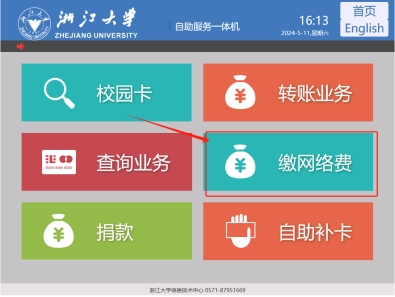
◆将校园卡放到一体机读卡区后如下图:
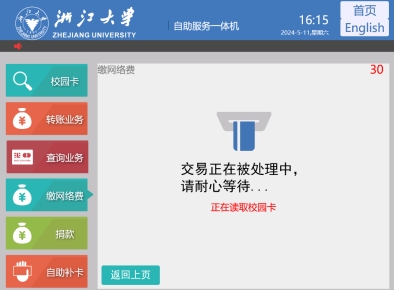
◆输入校园卡查询密码,点击“确认”,如下图:
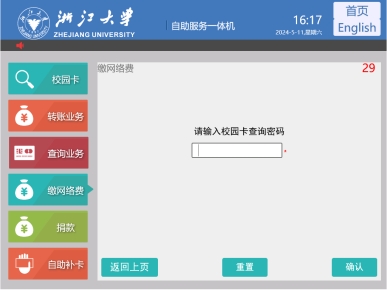
◆选择要缴费的上网账号,点击“选择”,如下图:
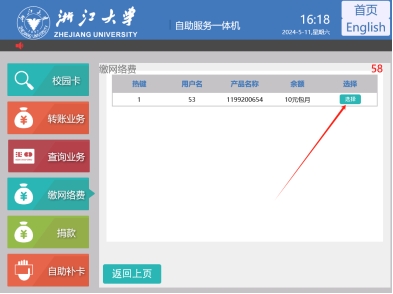
◆选择缴费金额,如下图:
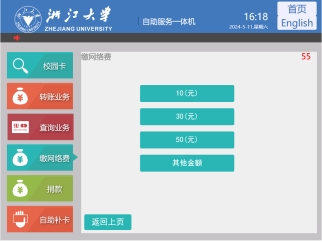
◆或选择其他金额,输入缴费金额,点击“确认”,如下图:
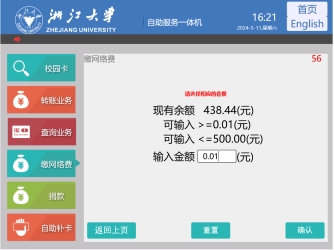
◆缴费成功,如下图:
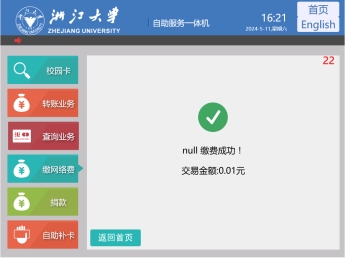
(2)浙大钉APP缴网络费
缴费流程如下:
◆打开浙大钉APP,点击“工作台”-“全部”,如下图:

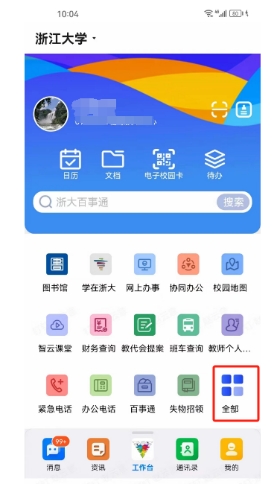
◆“浙大生活”中点击“网络缴费”,如下图:
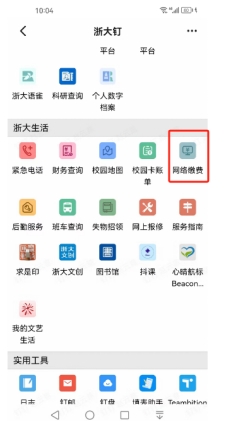
◆输入VPN用户名、密码、验证码,点击“登录”,如下图:
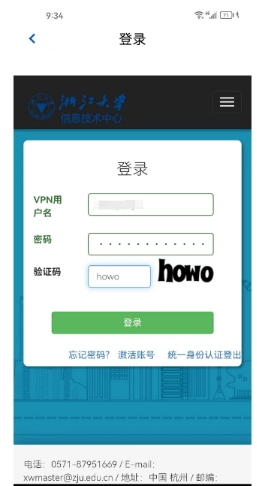
◆点击“缴费”,如下图:
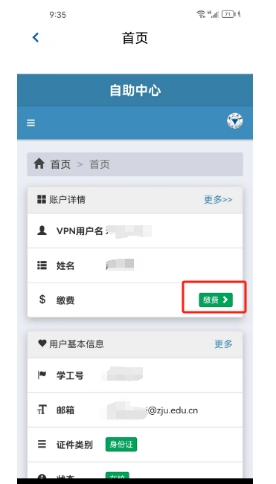
◆选择“校园卡”,点击“缴费”,如下图:
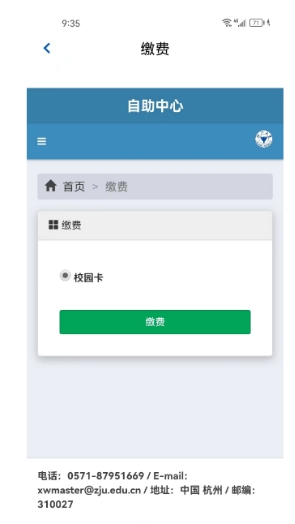
◆输入校园卡密码、缴费金额、验证码,点击“提交”,如下图:
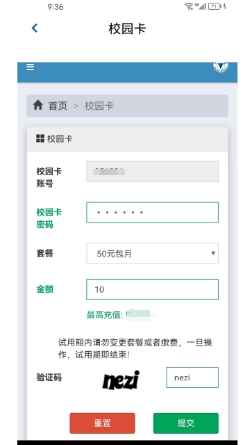
◆确认充值详情,点击“确定”,如下图:
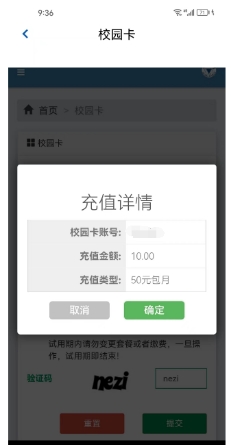
◆显示“充值成功”,如下图:
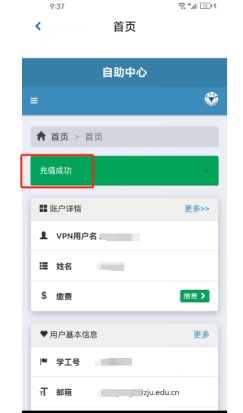
(3)校园卡APP缴网络费
缴费流程如下:
◆打开校园卡APP,点击“应用”-“网络缴费”如下图:
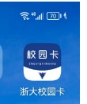
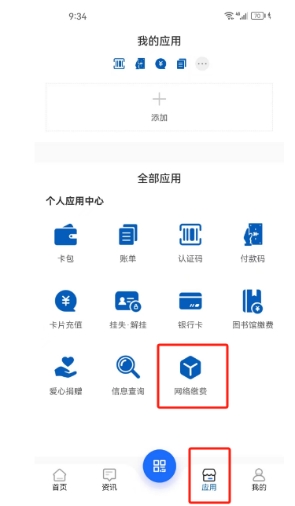
◆ 输入VPN用户名、密码、验证码,点击登录,如下图:
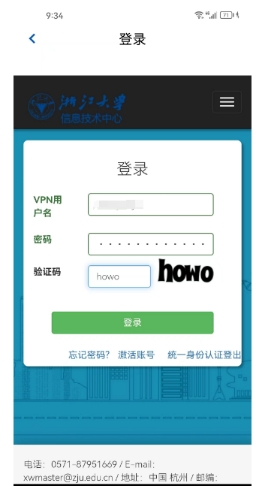
◆ 点击“缴费”,如下图:
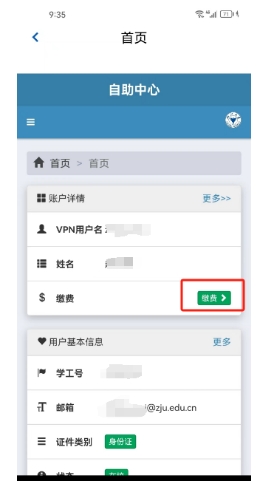
◆ 选择“校园卡”,点击“缴费”,如下图:
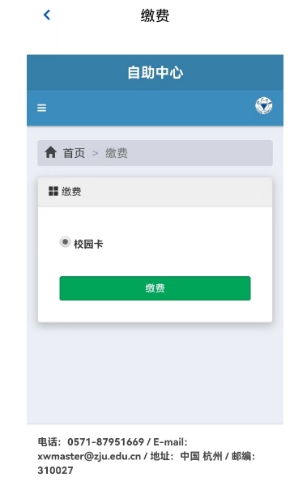
◆ 输入校园卡密码、缴费金额、验证码,点击“提交”,如下图:
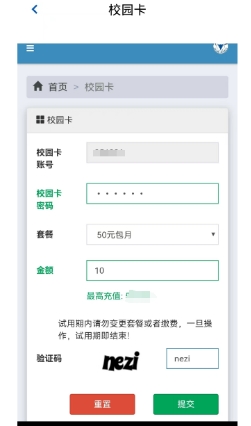
◆ 确认充值详情,点击“确定”,如下图:
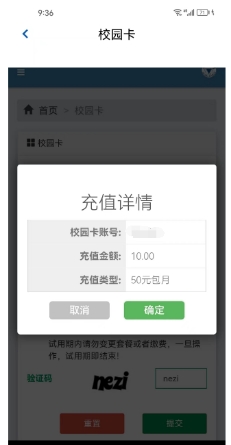
◆显示“充值成功”,如下图:
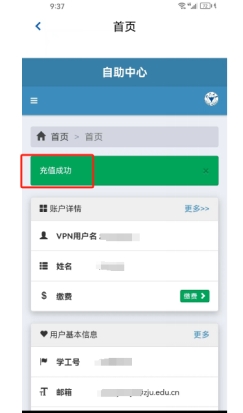
(4)登录用户自助中心(https://myvpn.zju.edu.cn),用校园卡缴网络费
缴费流程如下:
◆用上网账号登录https://myvpn.zju.edu.cn。选择“业务办理”,点击“缴费”,如下图:
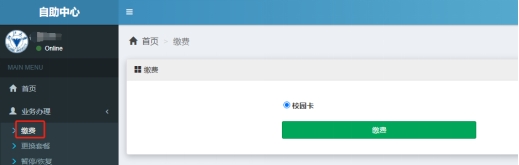
◆选择“校园卡”,点击“缴费”,如下图:
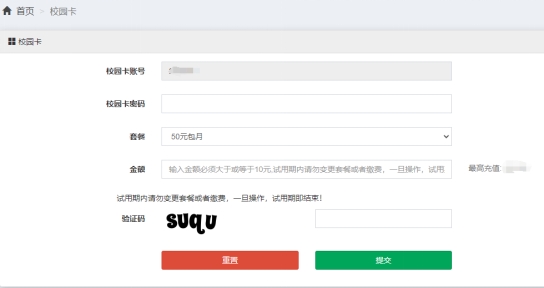
◆输入校园卡密码、缴费金额、验证码,点击“提交”,如下图:
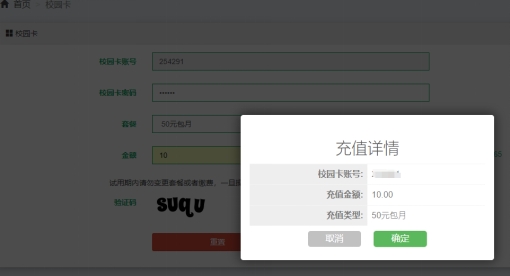
◆确认充值详情,点击“确定”后显示“充值成功”,页面显示套餐余额、到期时间,如下图:
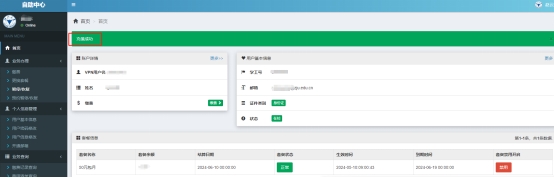
方法二:经费卡线上缴网络费
PC端在线缴费操作流程如下:
◆用户登录浙江大学IT服务中心https://itsm.zju.edu.cn/,如下图:
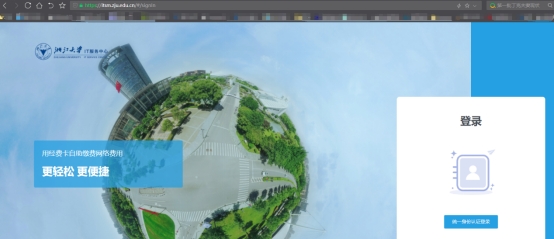
在首页导航处选择“个人网络缴费”,如下图:
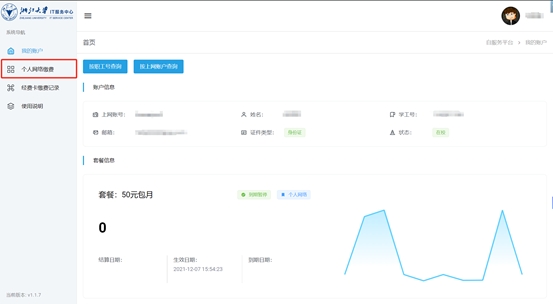
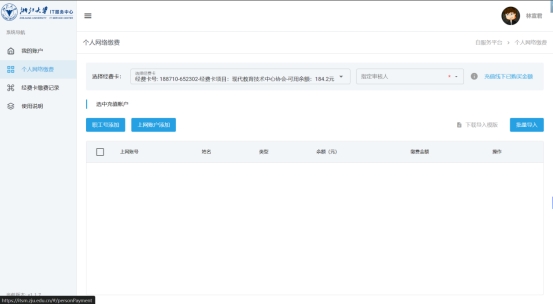
◆订单提交
点击“选择经费”,可查看当前用户允许用于网络缴费的经费项目(数据来源于计财处),如下图:
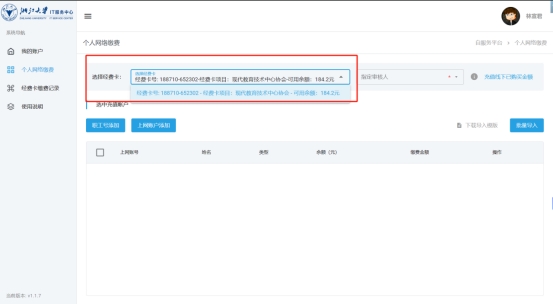
注:经费使用审批流程参照财务报销审批流程执行。
流程:经办人提交——(子)项目负责人审核——院系/部门业务公章审核(财务)——院系/部门领导审核(此环节审核是否需要,由前面业务公章审核管理员决定)。
院系/部门业务公章审核(财务)以及院系/部门领导审核人员需要各单位OA管理员在OA系统“流程平台管理”模块的“岗位管理”页面进行维护。
如经办人是项目负责人本人,则无需(子)项目负责人审核环节,直接由院系/部门业务公章审批。
点击选择指定审核人,可获取到可审核人信息(如获取不到审核人信息,烦请通知本单位OA管理员按照上述注释进行维护)。
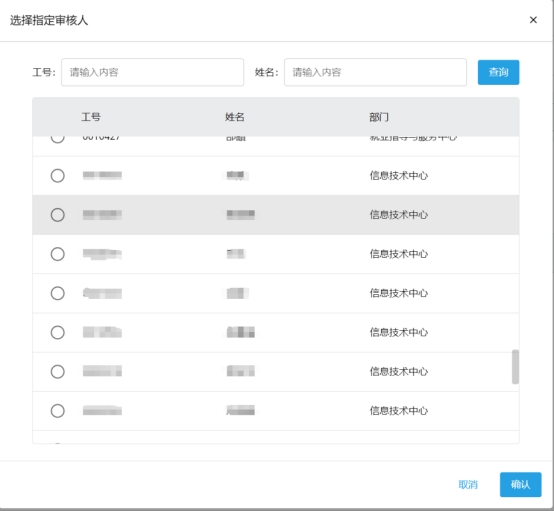
通过职工号/上网账户直接搜索添加要充值的账号,如下图:
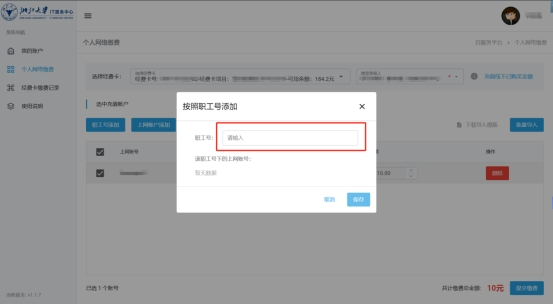
输入充值金额进行订单提交,如下图:
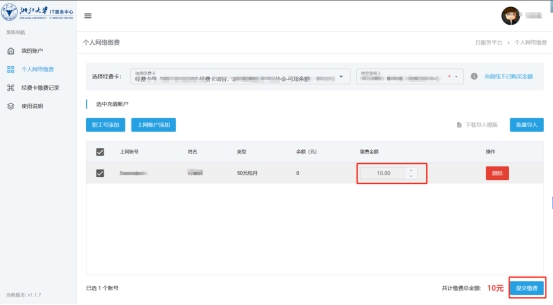
确认订单信息,确认提交,如下图:
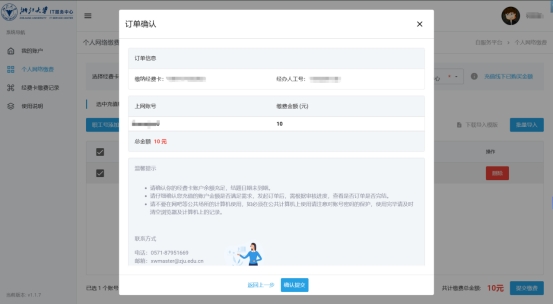 ◆等待审核人员审核(经办人提交订单后,系统会自动发送浙大钉消息给对应审核人。为确保尽快办理业务,请经办人联系负责审核的老师收到浙大钉消息后及时审核)。
◆等待审核人员审核(经办人提交订单后,系统会自动发送浙大钉消息给对应审核人。为确保尽快办理业务,请经办人联系负责审核的老师收到浙大钉消息后及时审核)。
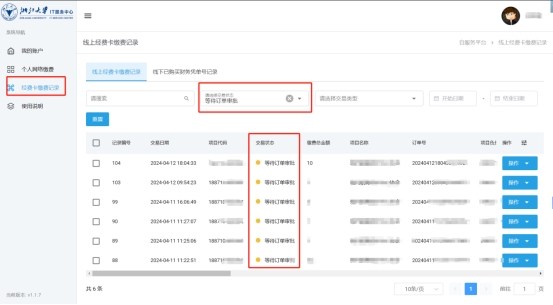
方法三、经费卡线下缴网络费
(1)带内部转账单和经费卡到各校区信息技术中心服务窗口缴纳(各校区服务点详见:https://itc.zju.edu.cn/12101/list.htm);
注:信息技术中心经费卡号:
校区 部门代码 项目代码
玉泉 188750 659101
紫金港 588750 659101
华家池 388750 659101
(2)带内部转账单和经费卡,到各校区计财处缴纳,让审核老师多打印一张红色的《浙江大学记账凭单》,然后把红色的《浙江大学记账凭单》交到各校区信息技术中心服务窗口缴纳(各校区服务点详见:https://itc.zju.edu.cn/12101/list.htm);
注:信息技术中心经费卡号:
校区 部门代码 项目代码
玉泉 188750 659101
紫金港 588750 659101
华家池 388750 659101
(3)登录计财处“财务平台”http://cwcx.zju.edu.cn/WFManager/login.jsp
操作流程如下:
◆点击右“网上预约报账”,如下图:
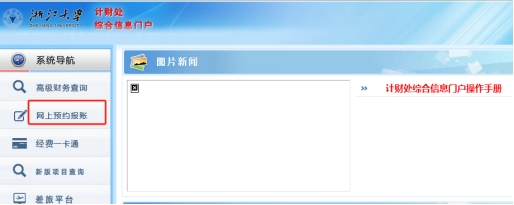
◆结算点转账-付款业务-校内转账申请,如下图:
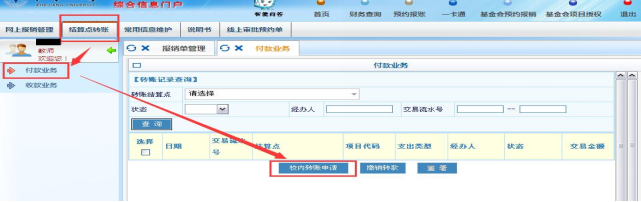
◆就近选择华家池校网中心、西溪校网中心、玉泉校网中心、紫金港校网中心其一,选择经费项目号,点击“下一步”,如下图:
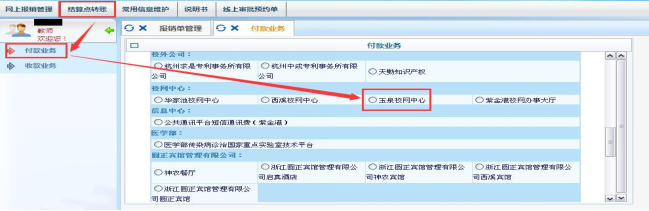

◆输入缴费金额-选择“完成”-打印“校内经费转账确认单”---单位盖章、项目负责人签字、空白处写上需缴费的上网账号、联系电话、姓名,然后到对应校区的信息技术中心服务窗口缴纳(各校区服务点详见:https://itc.zju.edu.cn/12101/list.htm)。
方法四、开普通增值税发票缴网络费
若需开普通的增值税发票,建议去学校计财处缴费,税率由计财处据实结算,然后拿转账后的红色《浙江大学记账凭单》到对应校区的信息技术中心服务窗口缴纳,备注需缴费的上网账号、联系电话、姓名(各校区服务点详见:https://itc.zju.edu.cn/12101/list.htm)。
注:信息技术中心经费卡号:
校区 部门代码 项目代码
玉泉 188750 659101
紫金港 588750 659101
华家池 388750 659101
方法五:支票缴网络费
(1)若只需红色的《浙江大学内部结算单据》的可去就近校区的信息技术中心服务窗口缴纳(各校区服务点详见:https://itc.zju.edu.cn/12101/list.htm)。
注:信息技术中心服务窗口所开具的《浙江大学内部结算单据》,计财处是不予报销的,除二级单位去自己所属财务报销外。
(2)若需开普通的增值税发票,建议去学校计财处缴费,税率由计财处据实结算,然后拿转账后的红色《浙江大学记账凭单》到对应校区的信息技术中心服务窗口缴纳,备注需缴费的上网账号、联系电话、姓名(各校区服务点详见:https://itc.zju.edu.cn/12101/list.htm)。
注:信息技术中心经费卡号:
校区 部门代码 项目代码
玉泉 188750 659101
紫金港 588750 659101
华家池 388750 659101
三、上网账号管理
(1)上网账号暂停/恢复(预约暂停/恢复)和更换套餐
上网账号不需使用时或更换套餐,可在用户自助中心(http://myvpn.zju.edu.cn)自助申请暂停(预约暂停/恢复)或更换套餐,暂停期间,账号所有的基本功能停用。
(2)上网账号注销
注销上网账号请携带身份证或校园卡、工作证、学生证到信息技术中心服务窗口办理。若账号里有余额,可按以下方式处理:
◆用校园卡缴网络费的用户,余额可以退回到校园卡里,也可以把余额转入其他
在校师生的VPN账户。
◆用经费卡转账缴网络费的用户不能退费,只能把余额转入其他在校师生的VPN
账号。
◆用现金缴网络费的用户,需带上已开具的红色《浙江大学内部结算单据》。
若结算单据遗失,可将余额转入其他在校师生的上网账号。
注:
◆转入其他在校师生的上网账号,需提交转账说明(姓名、工号、上网账号用
户名、余额、电话,转给哪位在校师生,提供对应姓名、工号、上网账号用户名、
电话等,本人签字),附上本人的校园卡和身份证复印件,可去就近校区的信息
技术中心服务窗口办理(各校区服务点详见:
https://itc.zju.edu.cn/12101/list.htm)。
◆上网账号注销同时收回对应的VPN用户名@zju.edu.cn的邮箱。